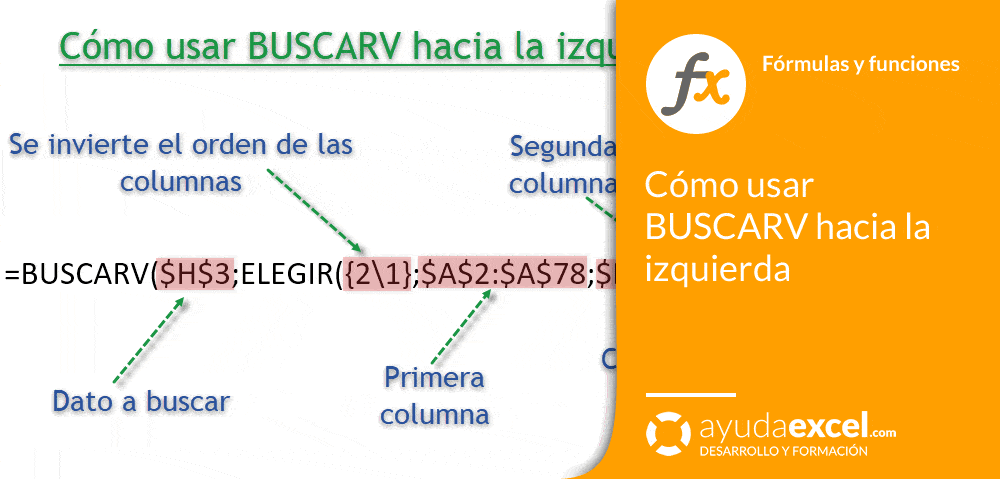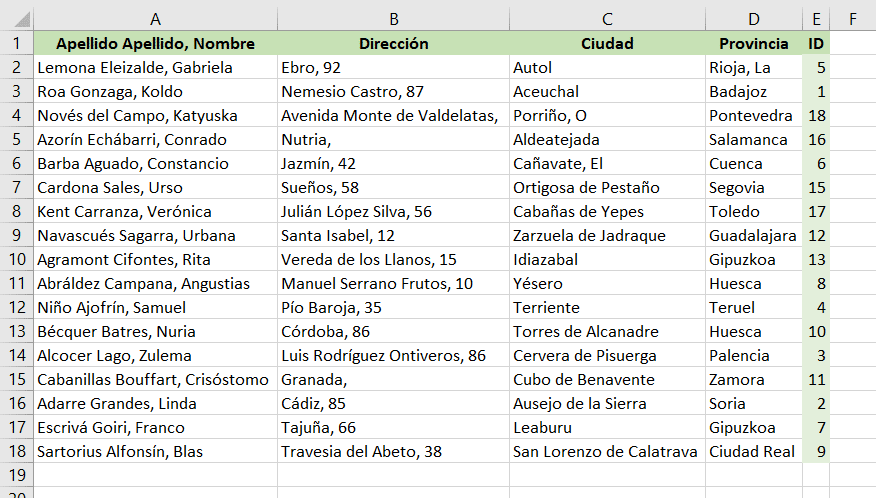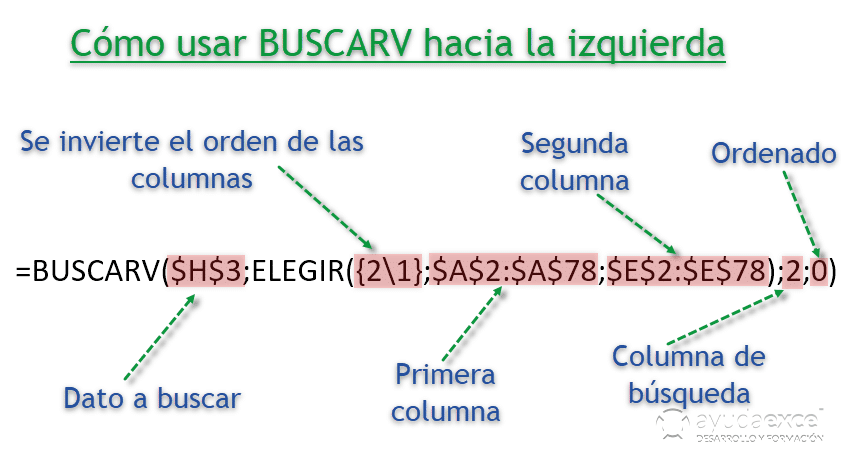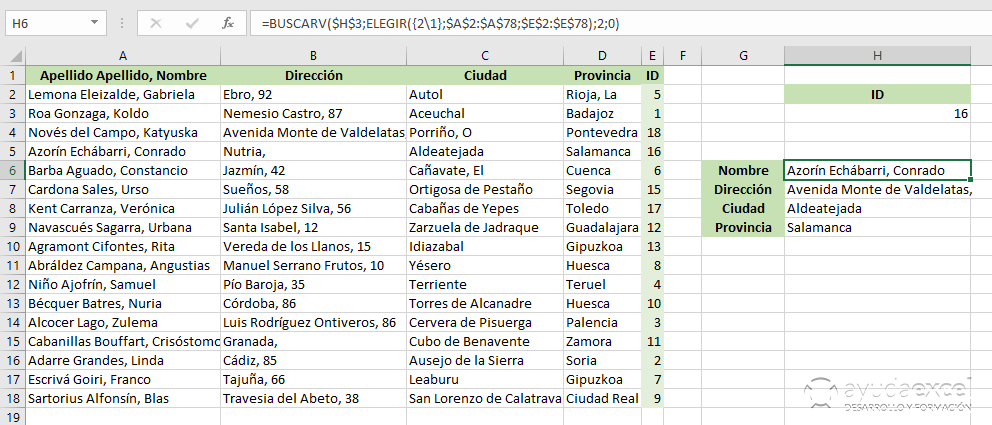Estoy seguro de que siempre que has buscado información sobre BUSCARV, has encontrado artículos que dicen que es imposible que la función devuelva un valor que se encuentre a la izquierda de la columna de búsqueda.
Y también estoy seguro de que cuando has creído encontrar uno, al hacer clic en el enlace, has comprobado que no te decían la verdad porque utilizaban las funciones INDICE + COINCIDIR (u otros cientos de combinaciones posibles).
Pues eso se acabó.
Hoy te mostraré una forma de utilizar BUSCARV que es capaz de devolver datos situados a la izquierda de la columna de búsqueda.
¡¡Con lo fácil que sería poder introducir números negativos en el argumento Columna de búsqueda!!
Bueno, vamos allá:
Aunque la protagonista de la fórmula es BUSCARV, me voy a ayudar también de otra útil función: ELEGIR.
En el siguiente listado aparecen los datos de una serie de personas dispuestos de esta forma:
Como ves, la columna ID está situada a la derecha del resto de datos.
Voy a utilizar BUSCARV para buscar un número en la columna ID y que me devuelva cualquiera de los otros datos. Como no es posible utilizar la versión simple de BUSCARV para buscar datos hacia la izquierda, voy a utilizar ELEGIR para invertir el orden de las columnas.
La fórmula final que utilizaré para buscar el ID para que devuelva el nombre de la persona será:
=BUSCARV($H$3;ELEGIR({2\1};$A$2:$A$78;$E$2:$E$78);2;0)
- Dato a buscar: Es el dato que quieres buscar y desde el cual se comenzará a contar el número de columna de búsqueda.
- Se invierte el orden de las columnas: Aquí está la clave de la fórmula. La matriz (encerrada entre llaves) le dice al resto de argumentos de la función ELEGIR, cuál va en primer lugar y cuál en segundo.
- Primera columna y segunda columna: Son rangos de celdas. En la primera se encuentra el dato que se va a devolver y en la segunda el dato buscado.
- Columna de búsqueda: Es el número de columna donde se encuentra el dato a devolver.
- Ordenado: Para hacer una búsqueda exacta o aproximada.
Como te vas a dar cuenta ahora, la columna de búsqueda siempre va a ser 2, ya que solo hay dos columnas que intervienen en la fórmula (la de búsqueda y la de resultado.
Para verlo más claro, te pongo otro ejemplo:
¿Cómo sería la fórmula si quisieras buscar la dirección de una de las personas sabiendo su ID?
Únicamente tendrías que sustituir el rango de la primera columna.
=BUSCARV($H$3;ELEGIR({2\1};$B$1:$B$77;$E$2:$E$78);2;0)
La única diferencia que existe sobre la fórmula anterior es la referencia a la columna de resultados. Tanto la columna de búsqueda como el número de columna sigue siendo el mismo.
Para practicar o ver cómo he creado la fórmula, descarga el ejemplo que he utilizado:
[attachments include=»13976″]
Puedes ver otros trucos como este en mi manual BUSCARV y otras funciones de búsqueda.
¿Qué te parece? Comparte si te ha gustado.